Spis treści
De flesta människor använder hårddisken och det är ett av de viktigaste lagringsmedierna. Men vissa människor tycker att det saknas hårddiskutrymme utan att veta den exakta orsaken. Här är ett fall från CNET.
"Jag har en PC som kör Windows 7 Professional med en 250GB SSD för systemet och vissa program, och en extra 3TB SATA-hårddisk. Utforskaren visar att den här enheten har en användbar kapacitet på 2,72TB och 470GB ledigt utrymme samtidigt som det indikerar att mappar och filer använder 2,2TB utrymme. Enheten har inga partitioner eller dolda filer under Utforskaren, men när jag bara lägger till alla filer i mappen. 300 GB utrymme som används. Vad kan vara förklaringen till att endast 470 GB ledigt utrymme visas när det faktiskt borde finnas något som 2,4 GB ledigt utrymme??"
Är du besvärad av samma fall? Om svaret är ja, har du tur. Du kan hitta 6 möjliga orsaker och motsvarande lösningar. Ta nu reda på vad som tar upp utrymme och varför utrymme saknas.
| Användbara lösningar | Steg-för-steg felsökning |
|---|---|
| Fix 1. Visa partitioner med programvara | Välj en partition > Högerklicka på den och klicka på "Utforska"... Fullständiga steg |
| Fix 2. Återställ saknat utrymme | Högerklicka på det oallokerade utrymmet och välj "Ny enkel volym" för att skapa... Fullständiga steg |
| Fix 3. Formatera om partitionen | Kör EaseUS Partition Master igen och välj partitionen och klicka på "Formatera"... Fullständiga steg |
| Fix 4. Inaktivera systemskydd | Högerklicka på den här datorn/datorn och välj "Egenskaper" och klicka sedan på "Systemskydd"... Fullständiga steg |
| Fix 5. Ta bort vilolägesfil | Gå till Start-menyn, skriv cmd och högerklicka på resultatet "Kommandotolken" och... Fullständiga steg |
| Fix 6. Kontakta tillverkarna | Om ditt saknade utrymme är mycket mer än 7 % diskutrymme, bör du kontakta tillverkarna... Fullständiga steg |
Vad tar upp det saknade utrymmet - 6 orsaker
Vad händer om fönstren förlorar för mycket utrymme på en hårddisk, PS3-hårddisk, XBOX 360 och bärbar hårddisk? För att ta reda på det saknade lagringsutrymmet på hårddisken eller SSD:n måste vi först ta reda på vad som tar upp utrymme på min SSD . I allmänhet finns det cirka 6 situationer som gör att fönster saknar utrymme på hårddisken.
🚩 Läs mer: Hur man hittar stora filer i Windows 10
1. Hårddisktillverkare ger inte kapacitet de lovar
Det finns olika kapaciteter på hårddisken, inklusive 500 GB, 1 TB, 2 TB och så vidare. Men när vi kontrollerar kapaciteten på den nyköpta hårddisken i Windows Diskhantering eller genom att lägga till utrymme på varje enhet, kan vi upptäcka att den verkliga diskstorleken alltid är mindre än vad tillverkarna annonserar. Vad är anledningen? Var finns det saknade utrymmet?
Faktum är att för hårddisktillverkare 1 GB = 1000 MB, 1 MB = 1000 KB och 1KB = 1000 B (byte), men faktiskt 1 GB = 1024 MB, 1 MB = 1024 KB och 1 KB = 1024 B. Därför är en 500 GB hårddisk för användare för tillverkare bara för 465 GB. Därför är cirka 7 % av diskutrymmet som saknas på en hårddisk rimligt.
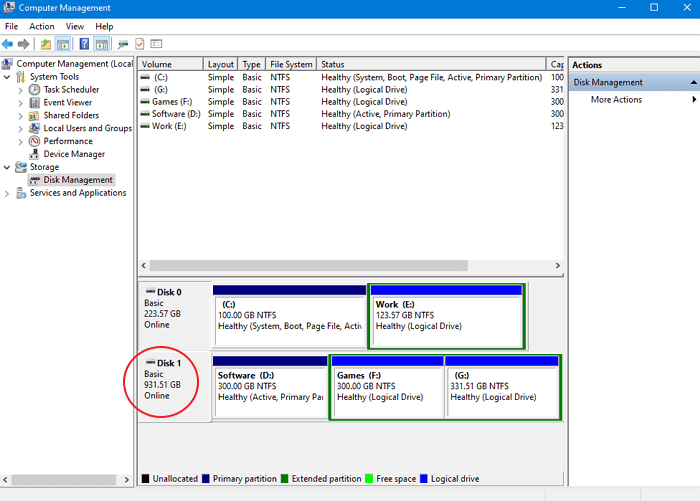
2. Dolda partitioner tar plats
De flesta datorer och bärbara datorer kommer med den dolda partitionen, såsom OEM-partition, återställningspartition och reserverad Microsoft-partition. Du kan se dolda partitioner i Diskhantering, eller ta bort OEM-partition om du har säkerhetskopierat systemet.
3. Systemskydd tar mycket plats
Systemskydd är en funktion som regelbundet skapar och sparar information om din dators systemfiler och inställningar. Det skapar återställningspunkter precis innan betydande systemhändelser, till exempel installation av ett program eller enhetsdrivrutin. Om återställningspunkterna ställs in på halva enhetens kapacitet kommer mycket utrymme att tas upp. Kontrollera mappen "System Volume Information" för att se data.
4. Det finns opartionerat hårddiskutrymme
En nyköpt hårddisk kan inte användas för att spara data om vi inte partitionerar den. För att vara specifik måste vi skapa partitioner på disken. Endast partitionerat utrymme kan vara synligt i Windows Explorer, men vi kan se opartionerat utrymme eller oallokerat utrymme i Diskhantering.
Även om du har hittat det som upptar det saknade utrymmet, kanske du vill veta hur du återställer det saknade utrymmet och får den verkliga kapaciteten på din hårddisk.
5. Vilolägesfil eller sidfil tar upp mycket utrymme
Både vilolägesfilen (hiberfil.sys) och sidfilen (pagefile.sys) är dolda systemfiler. Hiberfil.sys är en fil som skapas av operativsystemet när datorn går in i viloläge. Storleken på denna fil är hälften av RAM-utrymmet. Till exempel, om din dators RAM är 8 GB, är vilolägesfilen (hiberfil.sys) cirka 4 GB stor. Både vilolägesfilen (hiberfil.sys) och sidfilen är osynliga som standard. Du kan se dem när du anger "Mappalternativ" och sedan avmarkerar "Dölj skyddade operativsystemfiler".
🚩 Läs mer: Hur man åtgärdar Pagefile.sys enormt problem på Windows 11/10
6. Anställd orimlig klusterstorlek
Ett kluster är den minsta logiska mängden diskutrymme. Ett kluster kan bara innehålla innehållet i en fil. Om en fil är 3 gånger större än klusterstorleken på partitionen kommer den att uppta 3 kluster. När vi tittar på hur mycket utrymme våra filer tar upp kan vi hitta en konstig situation där den verkliga filstorleken är 8,37 KB men dessa filer upptar 12 KB utrymme på disken. Det upptagna diskutrymmet är alltid större än den verkliga filstorleken om den här partitionen sparar små filer. Lyckligtvis kan vi få dem att ta mindre plats genom att minska klustrets storlek.
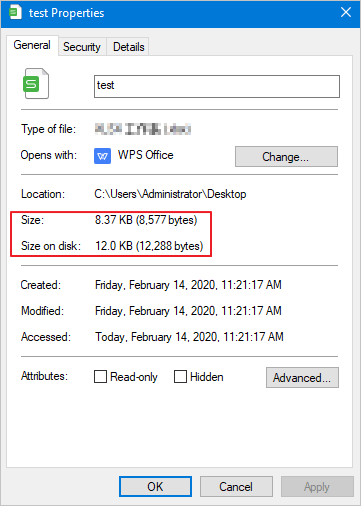
6 korrigeringar för att återställa saknat utrymme och återställa hårddisken till full kapacitet
Nu när du har listat ut vad som tar upp ditt hårddiskutrymme och varför utrymme saknas, kan du följa de 6 lösningarna nedan för att få hårddisken att visa sin fulla kapacitet och återfå det saknade utrymmet.
Fix 1. Visa partitioner med programvara
När du installerar Windows OS på en hårddisk som aldrig har använts skapas också dolda partitioner som standard. Alla dessa dolda partitioner kommer inte att visas i Utforskaren i Windows. De kan visas i Diskhantering. Men Diskhantering ger inte möjlighet att bläddra igenom innehållet i dessa partitioner. Om du vill se och innehållet i de dolda partitionerna behöver du användbar programvara. EaseUS Partition Master kan inte bara visa oss alla dolda partitioner utan erbjuder en funktion för att se innehållet i dessa dolda partitioner.
Den här programvaran tillhandahåller också en Hide/Unhide-funktion som du direkt kan visa alla dolda partitioner som tar upp det faktiska "saknade utrymmet" på din enhet. Så här gör du:
#1. Visa partitionsinformation och status
- Starta EaseUS Partition Master.
- Ta en titt på statusen för de befintliga partitionerna på din enhet.
- Om du hittar en volym markerad som '*', 'andra' eller 'Ny enkel volym' utan enhetsbeteckning.
- Det betyder att din enhet är dold.
Sedan kan du se vilken partition som inte har någon enhetsbeteckning eller vilken som är partition. I den här situationen kan vi ta reda på var det saknade utrymmet finns och besluta oss för att tilldela en enhetsbeteckning eller visa partitioner .
#2. Visa partitioner
Här är en steg-för-steg-guide som du kan följa för att visa målpartitionen:
Alternativ 1 - Göm partition
- Högerklicka på partitionen och välj "Avancerat". Välj "Göm" från rullgardinsmenyn.
- Då kommer du att se ett fönster som visar meddelandet. Läs instruktionerna och klicka på "Ja" för att fortsätta.
- Klicka på knappen "Utför 1 uppgift(er)" i det övre vänstra hörnet. Klicka sedan på "Apply" för att dölja din partition.
Alternativ 2 - Visa partition
- Högerklicka på den partition du vill visa och komma åt. välj "Avancerat" och välj "Visa" från rullgardinsmenyn.
- Läs instruktionerna och klicka på "Ja" för att fortsätta.
- Klicka på knappen "Utför 1 uppgift(er)" i det övre vänstra hörnet. Kontrollera de väntande operationerna och klicka sedan på "Apply" för att visa partitionen på Windows 11/10/8/7.
;
Åtgärda 2. Partitionera utrymmet och återställ saknat utrymme
Opartitionerat utrymme kallas "Oallokerat utrymme". När du ser oallokerat utrymme kan du inte använda den här disken förrän du har skapat en partition på den. För att partitionera den och återställa hårddisken till full kapacitet kan du göra följande:
Metod 1. Återställ det oallokerade utrymmet manuellt
1. Högerklicka på det oallokerade utrymmet och välj "Ny enkel volym" för att skapa en ny partition med det utrymmet. Du kan skapa flera partitioner med detta utrymme, välj bara storleken på rätt sätt.
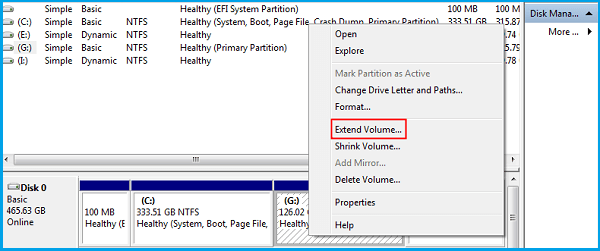
2. Alternativt, högerklicka på partitionen före det oallokerade utrymmet och välj "Utöka volym" för att utöka partitionen till detta utrymme.
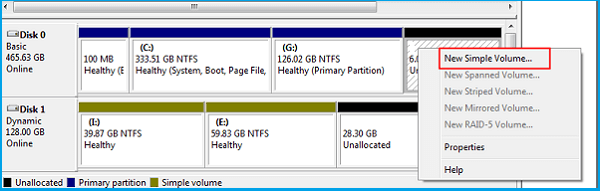
Metod 2.Återställ saknat utrymme med hjälp av ett partitionsverktyg
Om du har problem med att partitionera det oallokerade utrymmet manuellt kan du använda professionell partitionsprogram för att enkelt slutföra arbetet.
Steg 1. Öppna EaseUS Partition Master och klicka på "Partition Recovery". Välj måldisken med din förlorade partition och klicka på "Ny skanning".

Steg 2. Vänta tålmodigt för att låta programvaran utföra "Quick Scan" och "Full Scan" operationen. Den kommer att markera din borttagna partition som "förlorad" som Status-sektionen. Välj den förlorade partitionen och klicka på "Återställ".

Du kan också dubbelklicka på partitionen du letar efter för att förhandsgranska dess innehåll och klicka på "OK" för att bekräfta.

Steg 3. Vänta tålmodigt och klicka på "Klar" när återställningsprocessen för partitionen är klar.

Fix 3. Formatera om partitionen för att minska klusterstorleken
Klusterstorlek ställs in när vi formaterar en partition. När du använde en orimlig klusterstorlek kan du formatera den här partitionen för att återställa klusterstorleken. Följ stegen nedan för att formatera partitionen med det bästa HDD-formatverktyget . Du kan ändra klusterstorleken under processen. Här rekommenderar vi 512 byte.
Steg 1. Högerklicka på hårddiskpartitionen och välj alternativet "Formatera".
Steg 2. I det nya fönstret kan du ställa in ett nytt namn för den valda hårddiskpartitionen. Klicka sedan på knappen "OK".
Steg 3. Klicka på knappen "Execute 1 Task(s)" och klicka sedan på "Apply" för att börja formatera hårddiskpartitionen.
Fix 4. Inaktivera systemskydd
Systemskydd skapar och sparar information om din dators systemfiler och inställningar, vilket kan ta upp mycket utrymme. Då är att inaktivera systemskydd ett bra val för att frigöra utrymme.
Steg 1. Högerklicka på den här datorn/datorn och välj "Egenskaper" och klicka sedan på "Systemskydd".
Steg 2. Klicka på knappen Konfigurera under fliken "Systemskydd".
I återställningsinställningarna ser du ett alternativ som ber dig att stänga av systemskyddet. Välj det här alternativet och tillämpa de ändringar du gjort.
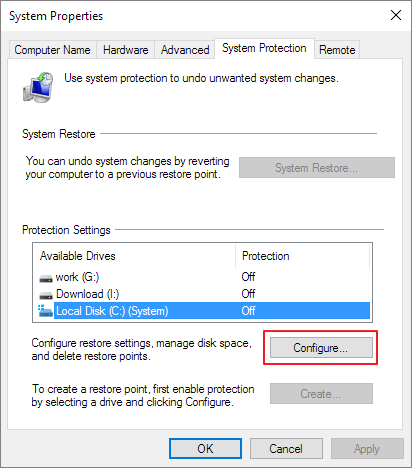
Om du har ett stort utrymme på din hårddisk kan du behålla det här alternativet på, för det skyddar ditt system.
Fix 5. Ta bort vilolägesfil
Hibernate-filer kan också ta upp mycket utrymme, du kan ta bort dem för att återställa saknat utrymme på hårddisken. Här är stegen för att ta bort filen hiberfil.sys.
Steg 1. Gå till Start-menyn, skriv cmd och högerklicka på resultatet "Kommandotolken" och välj "Kör som administratör".
Steg 2. Skriv sedan powercfg -h off och tryck på "Enter".
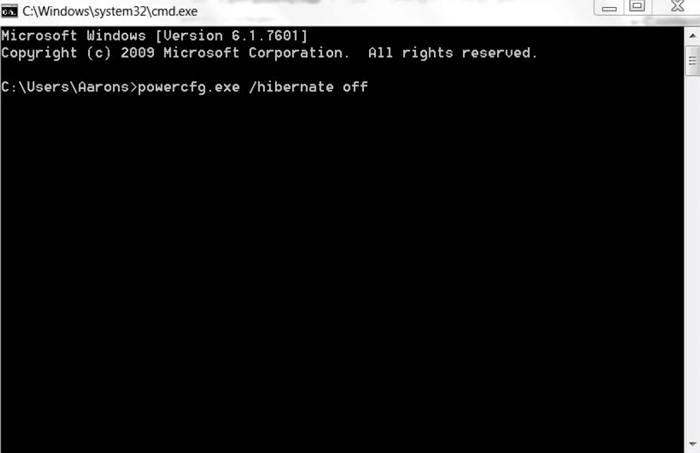
Fix 6. Kontakta tillverkarna
Som jag har nämnt ovan är cirka 7% av diskutrymmet som saknas på en hårddisk rimligt. Om ditt saknade utrymme är mycket mer än 7 % diskutrymme bör du kontakta tillverkarna. Men om ditt saknade utrymme är runt 7 %, till exempel, visar en 1TB hårddisk 931 GB, i denna situation har vi inget att göra för det saknade diskutrymmet.
Vilken som helst av lösningarna kunde ha löst ditt problem. Om du fortfarande har frågor kan du kontakta livechatten eller skicka ett e-postmeddelande till oss.
Folk frågar också
1. Varför visar inte min hårddisk full kapacitet?
Det finns ungefär 6 situationer som gör att fönster saknar utrymme på hårddisken:
- Hårddisktillverkarna ger inte den kapacitet de lovar
- Dolda partitioner tar mycket plats
- Det finns opartionerat hårddiskutrymme
- För många vilolägesfiler
- Anställde orimlig klusterstorlek
2. Hur återställer jag förlorat utrymme på min hårddisk?
Du kan antingen följa de 6 korrigeringarna ovan eller använda programvara för återställning av partitioner för att återställa förlorad partition.
3. Varför är min C-enhet så full?
Din C-enhet blir full av olika anledningar. Om min C-enhet är full utan anledning dyker problemet upp i Windows 7/8/10, kan du rensa upp skräpfiler och annan oviktig data för att frigöra hårddiskutrymme. Se SSD full utan anledning .
4. Hur hittar jag en dold partition på min hårddisk?
Det enklaste sättet att hitta dolda partitioner är att prova EaseUS Partition Master .
- Starta EaseUS Partition Master och högerklicka på den nya volymen som är dold.
- Välj Visa partition och klicka på OK.
- Klicka sedan på Verkställ och starta om datorn för att behålla alla ändringar i din PC.
Powiązane artykuły
-
Hur man kontrollerar SSD-temperaturen i Windows 10/11 [2024 Steg-för-steg-guide]
![author icon]() Joël/2024/12/22
Joël/2024/12/22
-
Disk Read Only Fix: Hur man ändrar enhet från Read Only till Read Write (5 sätt)
![author icon]() Joël/2024/12/22
Joël/2024/12/22
-
Windows 11-installation utan internet | 2024 guide
![author icon]() Joël/2024/10/25
Joël/2024/10/25
-
Hur man formaterar DVD RW/CD & Hur man raderar CD i Windows 10/11
![author icon]() Joël/2024/10/18
Joël/2024/10/18
